リモートワーク、オンラインゲーム、スマートフォンのWi-Fiなど日々の仕事や暮らしで安定して高速な光回線が求められています。
光回線を選ぶなら、「NTT西日本品質」という選択を。
更新日:2017.12.25
連載あなたを守るセキュリティー講座
vol.09
個人情報を入力しても大丈夫?と不安に思ったときの心得
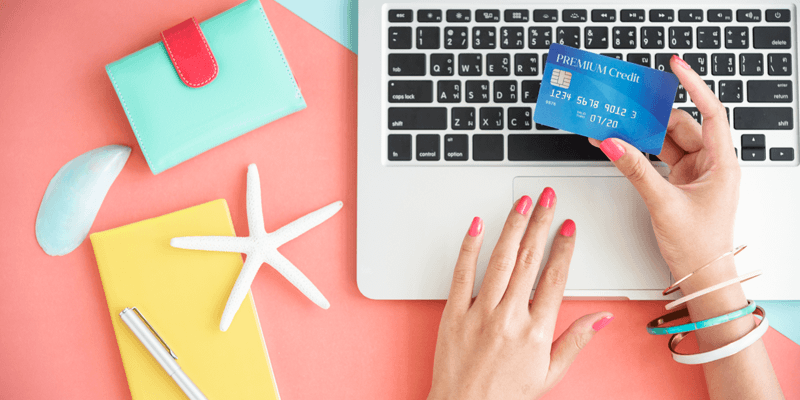
インターネットでお買い物をするたびに、心配になるのが個人情報の入力。「本当に、名前やカード番号を入力して大丈夫かしら......」と思ったことはありませんか? そんなあなたに、個人情報入力の心得をお教えします!
1ウェブサイトの信頼性を確認するポイント

まずは、インターネットでクレジットカード番号等を入力するときに確認するべき、3つの基本ポイントをご紹介します。
・「鍵」のマークはありますか?
アドレスバーの横や画面の下等に「鍵」のマークがあるかどうか探しましょう。鍵のマークは、見ているウェブサイトが保護されていることを表すもの。このマークが付いているページでは、入力された個人情報は暗号化されるので安心なのです♪
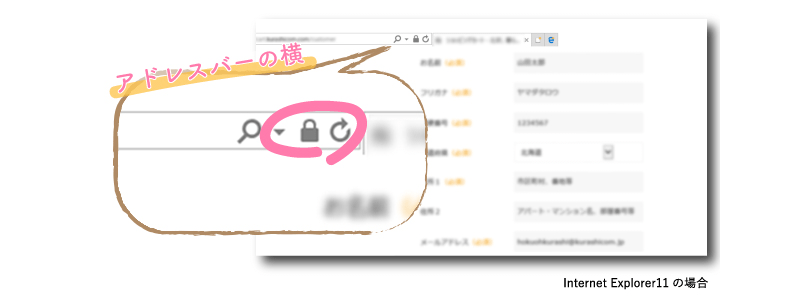
・URLは「https」から始まっていますか?
ウェブサイトのURLの始まりが「https」から始まっているかどうかも重要なチェックポイント。一般的に、ホームページのURLは【http】から始まります。一方、URLが【https】から始まっているホームページはセキュリティーで保護されています。TLS(Transport Layer Security)という仕組みによってデータの機密性が確保されているからです。個人情報を入力するときは、URLの冒頭をよく確認して信頼性の高いページかどうかを判断してください。
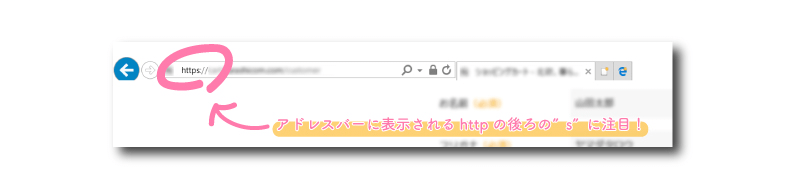
・「第三者認証シール」はありますか?
「第三者認証シール」はウェブサイトの信頼性を表すマーク。専門の調査機関が、信頼できるかどうかを調べたうえで発行するものです。代表的なものは「VeriSign Secured」と書かれた「ベリサイン」や、「たいせつにしますプライバシー」と書かれた「プライバシーマーク」。とくに、クレジットカード番号等を入力するときは、これらのマークがあるかどうか必ずチェックしましょう。個人情報を入力していいかどうか判断する目安になります。
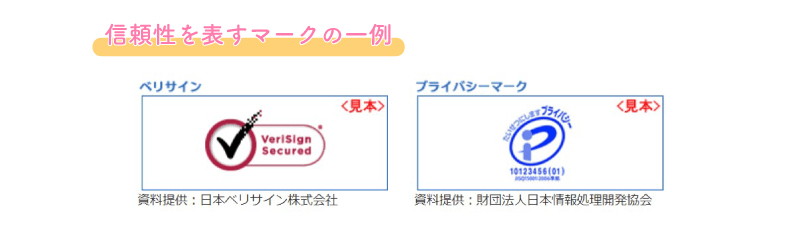
2セキュリティーを強化するパスワードのつくり方

パスワードは、本人確認に使われる大切な鍵。ふだんは何気なく使っていますが、パスワードを頑丈にすればするほど、あなたの個人情報のセキュリティー強化につながるんですよ。
セキュリティー強化につながるパスワードをつくるには、以下のことに気をつけてくださいね!
・パスワードに使ってはいけない数字や文字列
パスワードは忘れてしまっては意味がありません。ついつい、自分の誕生日や電話番号、ナンバープレート等の数字を使ってしまいがち。また、名前やわかりやすい名詞、連続する数字、ゾロ目の数字、キーボードの並び(qwerty等)は、避けるべき文字列の代表例。第三者に類推されない数字と文字列を心がけましょう。
・破られにくいパスワードの条件は?
破られにくいパスワードの条件は、「長くする」「複雑にする」等が挙げられます。たとえば「8文字以上」で「文字+数字+記号の組みあわせ」等。覚えるのに苦労するくらい、強いパスワードをつくってくださいね♪
・パスワードはWebサイトごとに変える
同じパスワードとIDを複数のWebサイトに登録するのは危険です。残念なことですが、インターネット上には、一見普通のWebサイトに見えても、犯罪者が運営しているWebサイトが存在します。 同じパスワードとIDを登録したWebサイトのうち、どれかひとつが犯罪者が運営するWebサイトだった場合に、パスワードIDを不正利用して、他Webサイトにログインされてしまうというケースがあります。面倒でもIDやパスワードはWebサイトごとに使い分けるようにしてくださいね。
・パスワードをメモする際は特に注意!
パスワードをメモに控える場合は、パスワードのすべてをメモに控えるのではなく、一部分だけでも記憶し、覚えにくい部分だけをメモに控えるようにしましょう。たとえば「o59range」や「a55pple9」といったパスワードだとしたら、数字の部分だけを記憶しておき、メモには「o●●range」や「a●●pple▲」と記録しておく、等です。また、メモに控える場合には、IDや、どこのWebサイトに登録したものか判明するURLは一緒に保存しないことも大事です。
3不特定多数の人とパソコンを共有するときは必ずログアウトする

ネットカフェ等、不特定多数の人がつかうパソコンでウェブサイトにログインするときは、ログイン情報をパソコンに記憶させないこと。また、ログインしたときには、パソコン終了後に必ずログアウトしてください。
もしも、ログイン情報を記録したままでパソコンを終了すると、次に誰かがパソコンを起動したときに、ログイン中のウェブサイトが表示されてしまうことがあるので要注意!
また、ウェブブラウザーには、入力した文字を記憶するオートコンプリートや、閲覧履歴を保存する機能があります。パソコンを使い終わったときに、これらの履歴もクリアしておくと安心ですよ。
利用するサイトに「鍵」や「第三者認証シール」がありますか? サイトごとに強固なパスワードに設定できていますか? 適切にログイン・ログアウトできていますか? これらの項目は、ふだんから確認するクセをつけておきましょう。もしも、ウェブサイトに怪しさを感じたら、個人情報の入力をいったんストップ。信頼できる人に相談してくださいね。






























Wi-Fiを使うには? 自宅でWi-Fiに接続する方法と機器...
PC・スマホ/2024.04.10